Ieteikumu sūtīšanas plānošana Teams tērzēšanas sarunā
Piezīme.: Attiecas uz lietotājiem ar Viva Insights abonementu, izmantojot Teams programmu Windows, Mac vai tīmeklī.
Lai palīdzētu jums sazināties ar kolēģiem viņu darba laikā, Viva Insights ieteicams nosūtīt tērzēšanas ziņas, kas citādi varētu būt nepieciešamas pēc darba laika.
Kad saņemsit ieteikumus
Ja kādu sūtāt sarakstē viens pret vienu un tā strādājat ārpus šīs personas darba laika, iespējams, saņemsiet ieteikumu nosūtīt ziņojumu vēlāk.
Jūs nesaņemsiet ieteikumus, ja:
-
Ziņojuma nosūtīšana sev.
-
Ziņojuma nosūtīšana, kas atzīmēta kā svarīgs vai steidzams.
-
Sastādiet ziņojumu 30 minūšu laikā pirms adresātu darba laika.
Padoms.: Vai vēlaties ieplānot tērzēšanu, bet nesaņemat ieteikumu? Ieplānojiet tērzēšanu, sekojot norādījumiem, kas sniegti raksta Tērzēšanas ziņojumu ieplānošana programmā Teams.
Tērzēšanas piegādes plānošana
-
Atlasiet ieteikumu virs teksta ievades lodziņa.
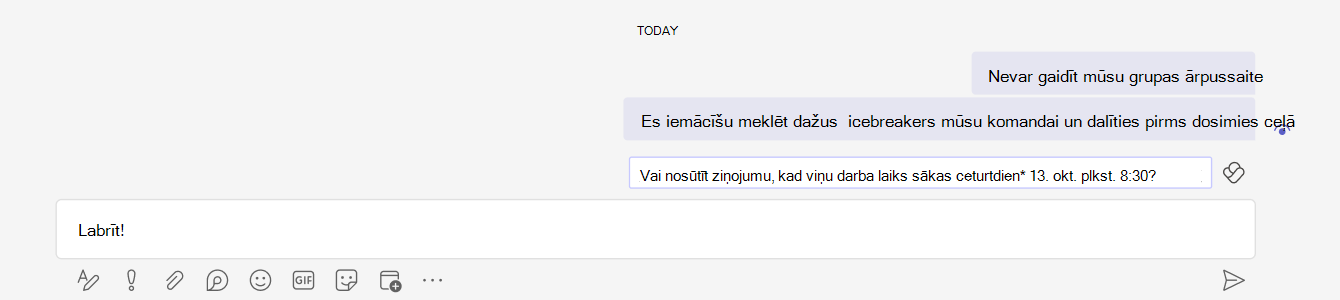
-
Ja nepieciešams, veiciet izmaiņas:
-
Lai mainītu, kad ziņojums tiek nosūtīts, izmantojiet nolaižamās izvēlnes apstiprinājuma ziņojumā.
-
Ja vēl neesat gatavs ieplānot ziņojumu vai ir jāveic daži labojumi, atlasiet Aizvērt.
-
Ja nevēlaties ieplānot ziņojuma nosūtīšanu, atlasiet Atcelt ieplānoto laiku.
-
-
Atlasiet tērzēšanas sūtīšanas ikonu, lai nosūtītu savu ieplānoto ziņojumu. Viva Insights automātiski piegādās jūsu tērzēšanas ziņojumu ieplānotajā datumā un laikā.
Plānotas tērzēšanas rediģēšana vai dzēšana
Ja nepieciešams rediģēt savu ieplānoto tērzēšanu:
-
Atlasiet daudzpunktes (...) ziņojuma augšējā labajā stūrī.
-
Atlasiet Rediģēt.
-
Rediģējiet savu ziņojumu.
-
Nospiediet tastatūras taustiņu Enter vai atlasiet atzīmi zem teksta ievades lodziņa, lai saglabātu izmaiņas.
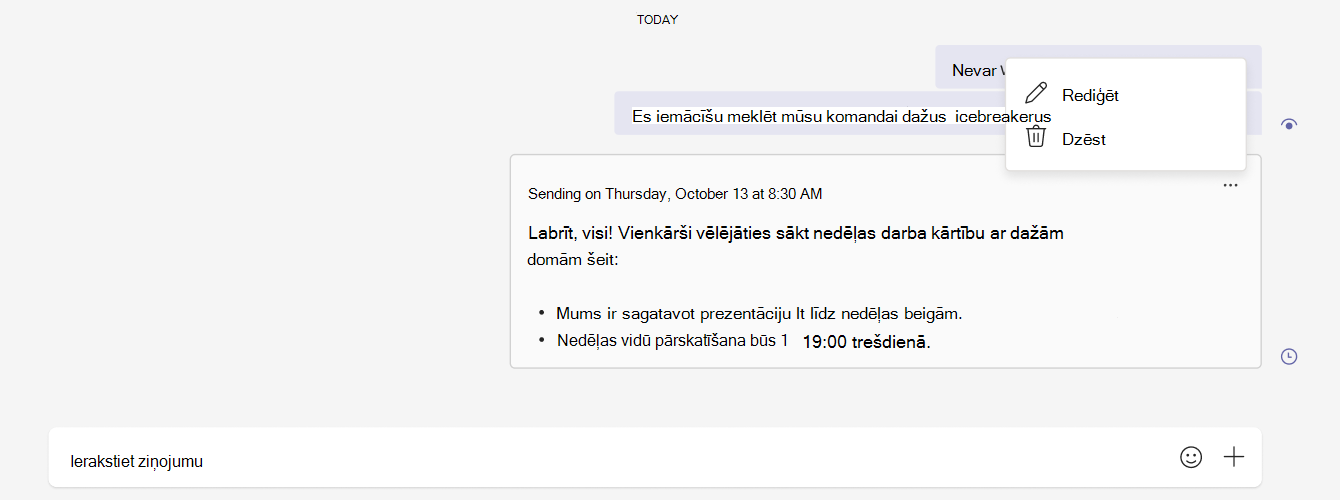
Jūsu ziņojums tiks automātiski nosūtīts ieplānotajā laikā. Ja nepieciešams atjaunināt jūsu ziņojuma sūtīšanas ieplānoto laiku, skatiet 2. darbību rakstā Tērzēšanas piegādes ieplānošana.
Ja pirms nosūtīšanas vēlaties izdzēst savu ieplānoto tērzēšanu, ziņojuma augšējā labajā stūrī atlasiet elipses (...). Pēc tam atlasiet Dzēst. Viva Insights nevar nosūtīt ziņojumu.
Ieteikumu ieslēgšana un izslēgšana
Pēc noklusējuma ir ieslēgti grafika sūtīšanas ieteikumi. Lai ieslēgtu un izslēgtu grafika sūtīšanas ieteikumus:
-
Sava Teams loga augšējā labajā stūrī blakus savam profila attēlam atlasiet daudzpunktes (...).
-
Atlasiet Iestatījumi.
-
Sadaļā Vispārīgi atzīmējiet vai noņemiet atzīmi no izvēles rūtiņas Ieplānot ziņojumu sūti.










